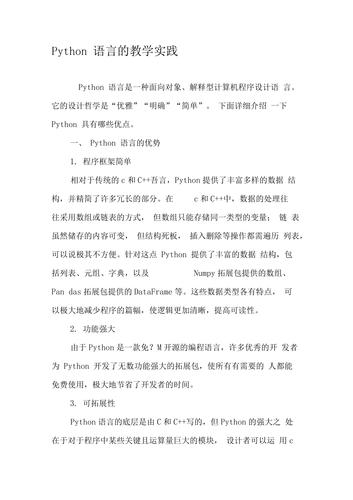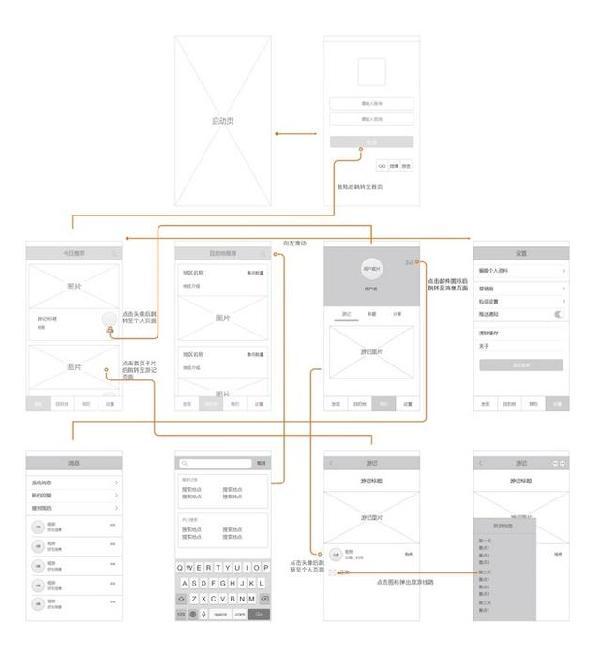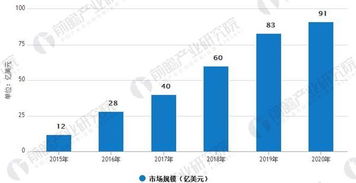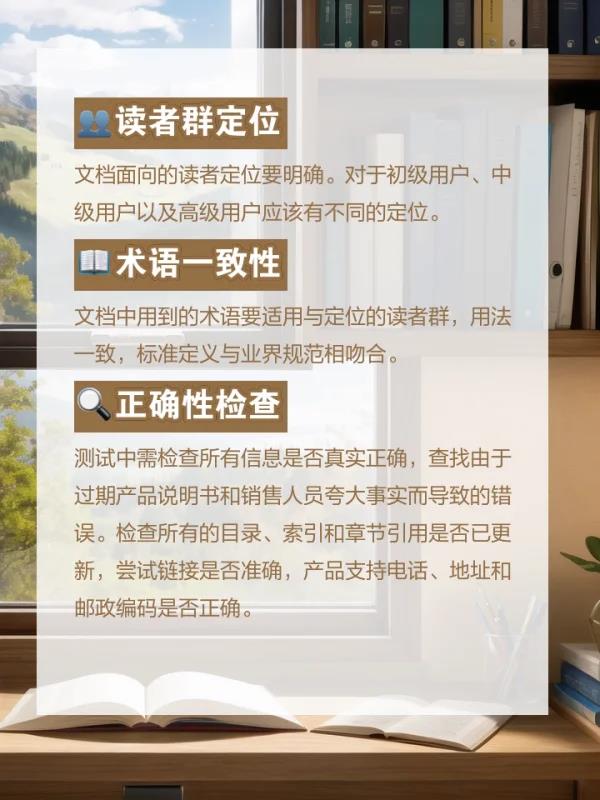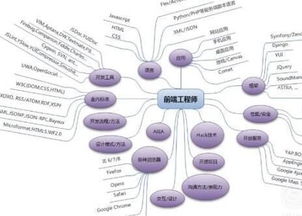Linux磁盘管理工具,Linux 下磁盘管理--逻辑卷--LV
Linux磁盘管理工具目录
Linux磁盘管理工具

Linux磁盘管理工具包括以下几种:
1. fdisk:这是一个基于文本的磁盘分区工具,可用于创建、删除、查看和修改磁盘分区表。它支持多种文件系统类型,如ext2、ext3、ext4、FAT16、FAT32等。
2. parted:这是一个强大的磁盘分区工具,支持多种文件系统类型和磁盘设备,可以执行各种复杂的磁盘操作,如分区、调整大小、克隆等。
3. fallocate:这是一个用于在Linux系统中创建文件的磁盘工具,可以根据指定的文件大小在磁盘上分配空闲空间。
4. sync:这是一个用于同步磁盘文件的命令行工具,可以用于将文件从内存同步到磁盘上,以确保数据完整性。
5. quotacheck:这是一个用于检查和修复磁盘配额的工具,可以用于管理用户和组的磁盘使用量。
6. lsof:这是一个用于查看当前系统打开文件的工具,也可以用于查看哪些进程正在使用某个文件或目录。
7. iotop:这是一个用于监视磁盘I/O使用情况的工具,可以显示哪些进程正在使用磁盘以及它们的使用量。
8. ncdu:这是一个用于检查磁盘使用情况的命令行工具,可以快速扫描整个文件系统并显示每个目录和文件的大小。
以上是一些常见的Linux磁盘管理工具,每个工具都有其特点和适用场景。使用它们可以方便地进行磁盘管理、优化和故障排除等操作。
Linux 下磁盘管理--逻辑卷--LV
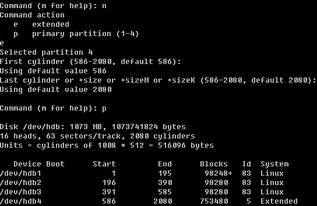
在Linux磁盘操作中,如果磁盘写满,那么就需要对磁盘进行扩容。
把数据写入到更大的磁盘中,这个工作量是非常大的,而且非常容易出现错误,危险性很高,那么我们就可以使用逻辑卷管理器(LVM)来对磁盘进行管理扩容。
这样就可以很轻松的,没有危险的对数据进行移动。
我们来看看LVM比传统硬盘管理的优点:
1.灵活性容量:允许多个磁盘或分区作为一个逻辑卷。
2.可以伸缩的存储池:不必格式化,用命令可以直接修改逻辑卷。
3.在线数据的分配:可以在线移动数据,可以热插拔硬盘更换磁盘。
4.设备命名方便。
5.镜像卷:很方便的做数据镜像。
6.卷快照:快照会把逻辑卷的全部内容保存。
那么逻辑卷要怎么来创建呢,我们做如下步骤:
1.在创建逻辑卷前,必须要有一块物理磁盘做物理卷(PV)。
2.由一个或多个物理卷组成一个存储池,我们叫他卷组(VG)。
3.根据卷组中的空闲物理空间,建立逻辑卷(LV)。
上面3步时创建逻辑卷的具体思路。
下面我们具体操作:
创建逻辑卷步骤:
1.使用fdisk创建一个物理分区,t 选项设置类型为:linuxLVM
2.使用partprobe向内核注册新的分区。
3.创建物理卷pvcreate /dev/sdb1(需要创建的硬盘分区名,根据自己服务器查找)
4.创建卷组 vgcreate 卷组名 /dev/sdb1
5.创建逻辑卷 lvcreate -n 逻辑卷名 -L 卷组大小 卷组名
lvcreate -n abc -L 10G myvg
6.创建文件系统 mkfs.ext4 /dev/卷组名/逻辑卷名
mkfs.ext4 /dev/myvg/abc
7.创建永久挂载点(写入文件/etc/fstab),这一步就不在赘述,可以查阅我前一文章,有详细记载。
这样,我们的逻辑卷就创建成功了。
那我们怎么查看物理卷,卷组,逻辑卷呢
查看物理卷信息:pvdisplay /dev/sdb1
查看卷组信息:vgdisplay myvg
查看逻辑卷信息:lvdisplay /dev/myvg/abc
逻辑卷的扩容
如果在建立的卷组还有空间,就可以给逻辑卷扩容。
那怎么做呢。
1.lvextend -L +10G /dev/myvg/abc
给逻辑卷 abc 扩容10G。
减少容量直接把 + 变为 - 即可。
2.resize2fs /dev/myvg/abc 针对ext4文件
xfs_growfs /dev/myvg/abc 针对xfs文件
使扩容生效。
如果卷组空间不够,需先增加卷组空间,在对逻辑卷扩容。
1.准备物理磁盘 fdisk ,partprobe ,mkfs.ext4
2.创建物理卷
3.给原来的卷组增加物理卷 vgextend myvg /dev/sdc1,然后vgdiaplay
创建完成,那么我们需要删除逻辑卷,怎么做呢。
1.取消挂载,同时删除 /etc/fstab 文件下的挂载内容。
2.删除逻辑卷 lvremove /dev/myvg/abc
3.删除卷组 vgremove myvg
4.删除物理卷 pvremove /dev/sdb1
步骤和创建相反。
Linux下磁盘管理的逻辑卷就总结完毕。
Linux中常见的磁盘管理工具有哪些

Linux中常见的磁盘管理工具有哪些
在Linux系统安装时,其中有一个步骤是进行磁盘分区。
在分区时可以采用Disk Druid、RAID和LVM等方式进行分区。
除此之外,在Linux系统中还有fdisk、cfdisk、parted等分区工具。
,将介绍几种常见的磁盘管理工具。
1.fdisk
fdisk磁盘分区工具在DOS、Windows和Linux中都有相应的应用程序。
在Linux系统中,fdisk是基于菜单的命令。
用fdisk对硬盘进行分区,可以在fdisk命令后面直接加上要分区的硬盘作为参数,例如,对第二块SCSI硬盘进行分区的操作如下所示:
[root@RHEL4 ~]# fdisk /dev/sdb
Command (m for help):
2.mkfs
硬盘分区后,下一步的工作是Linux文件系统的建立。
类似于Windows下的格式化硬盘。
在硬盘分区上建立文件系统会冲掉分区上的数据,而且不可恢复,因此在建立文件系统之前要确认分区上的数据不再使用。
建立文件系统的命令是mkfs,格式如下:
mkfs [参数] 文件系统
mkfs 命令常用的参数选项:
-t :指定要创建的文件系统类型。
-c:建立文件系统前首先检查e69da5e6ba90e799bee5baa6e79fa5e9819331333361323562坏块。
-l file:从文件 file 中读磁盘坏块列表,file 文件一般是由磁盘坏块检查程序产生的。
-V:输出建立文件系统详细信息。
例如, 在/dev/sdb1 上建立 ext3 类型的文件系统, 建立时检查磁盘坏块并显示详细信息。
如下所示:
[root@RHEL4 ~]# mkfs -t ext3 -V -c /dev/sdb1
3.fsck
fsck 命令主要用于检查文件系统的正确性。
并对 Linux 磁盘进行修复。
fsck 命令的格式如下:
fsck [参数选项] 文件系统
fsck 命令常用的参数选项:
-t:给定文件系统类型,若在/etc/fstab 中已有定义或 kernel 本身已支持的不需添加此
项。
-s:一个一个地执行 fsck 命令进行检查。
-A:对/etc/fstab 中所有列出来的分区进行检查。
-C:显示完整的检查进度。
-d:列出 fsck 的 debug 结果。
-P:在同时有-A 选项时,多个 fsck 的检查一起执行。
-a:如果检查中发现错误,则自动修复。
-r:如果检查有错误,询问是否修复。
例如,检查分区/dev/sdb1 上是否有错误,如果有错误自动修复。
[root@RHEL4 ~]# fsck -a /dev/sdb1
fsck 1.35 (28-Feb-2004)
/dev/sdb1: clean, 11/26104 files, 8966/104388 blocks
4.dd
dd命令用于将指定的输入文件拷贝到指定的输出文件上。
并且在复制过程中可以进行格式转换。
dd命令与cp命令的区别在于:dd命令可以在没有创建文件系统的软盘上进行,拷贝到软盘的数据实际上是镜像文件。
类似于DOS中的diskcopy命令的作用。
dd命令的格式为:
dd [<if=输入文件名/设备名>] [<of=输出文件名/设备名>] [bs=块字节大小] [count=块数]
6.du
du命令用于显示磁盘空间的使用情况。
该命令逐级显示指定目录的每一级子目录占用
文件系统数据块的情况。
du 命令语法如下:
du [参数选项] [name---]
du 命令的参数选项:
-s:对每个 name 参数只给出占用的数据块总数。
-a:递归显示指定目录中各文件及子目录中各文件占用的数据块数。
-b:以字节为单位列出磁盘空间使用情况(AS 4.0 中默认以 KB 为单位) 。
-k:以 1024 字节为单位列出磁盘空间使用情况。
-c:在统计后加上一个总计(系统默认设置) 。
-x:跳过在不同文件系统上的目录,不予统计。
例如,以字节为单位列出所有文件和目录的磁盘空间占用情况。
命令如下所示:
[root@RHEL4 ~]# du -ab
Linux系统中进行磁盘管理的常用命令有哪些
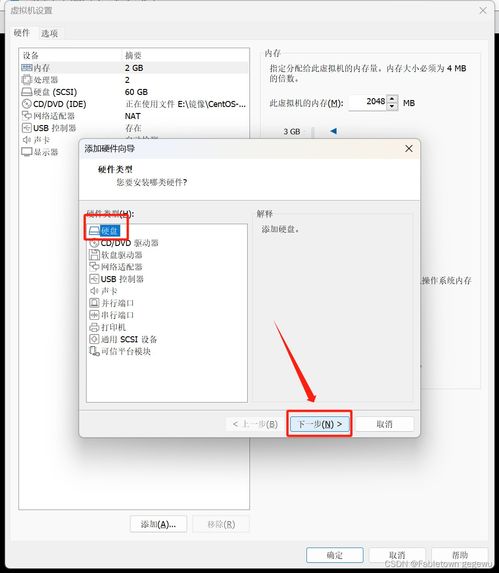
Linux磁盘与文件系统管理命令
fdisk:磁盘分区工具
partprobe:更新内核的硬盘分区表信息
tune2fs:调整ext2/ext3/ext4文件系统参数
parted:磁盘分区工具
mkfs:创建Linux文件系统
dumpe2fs:导出ext2/ext3/ext4文件系统信息
resize2fs:调整ext2/ext3/ext4文件系统大小
fsck:检查并修复Linux文件系统
dd:转换或复制文件
mount:挂载文件系统
umount:卸载文件系统
df:报告文件系统磁盘空间的使用情况
mkswap:创建交换分区
swapon:激活交换分区
swapoff:关闭交换分区
sync:刷新文件系统缓冲区
(随机推荐阅读本站500篇优秀文章点击前往:500篇优秀随机文章)